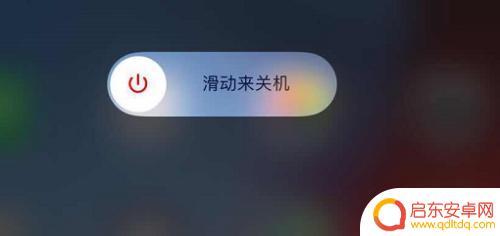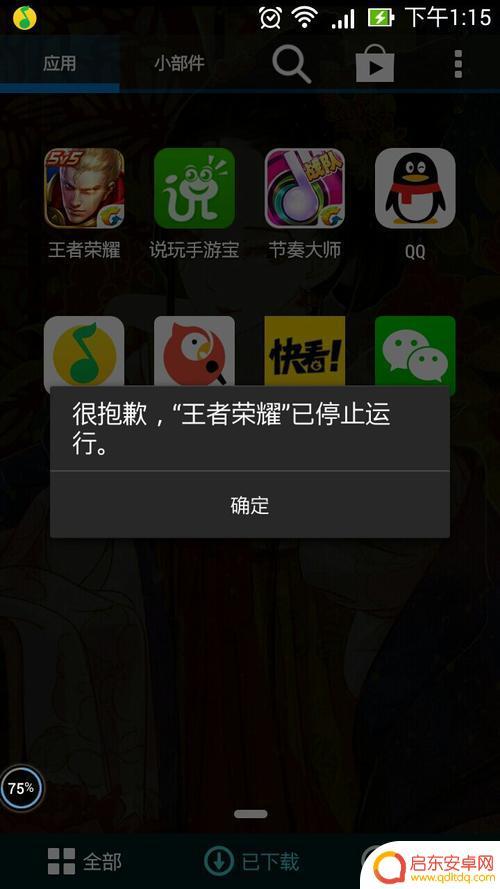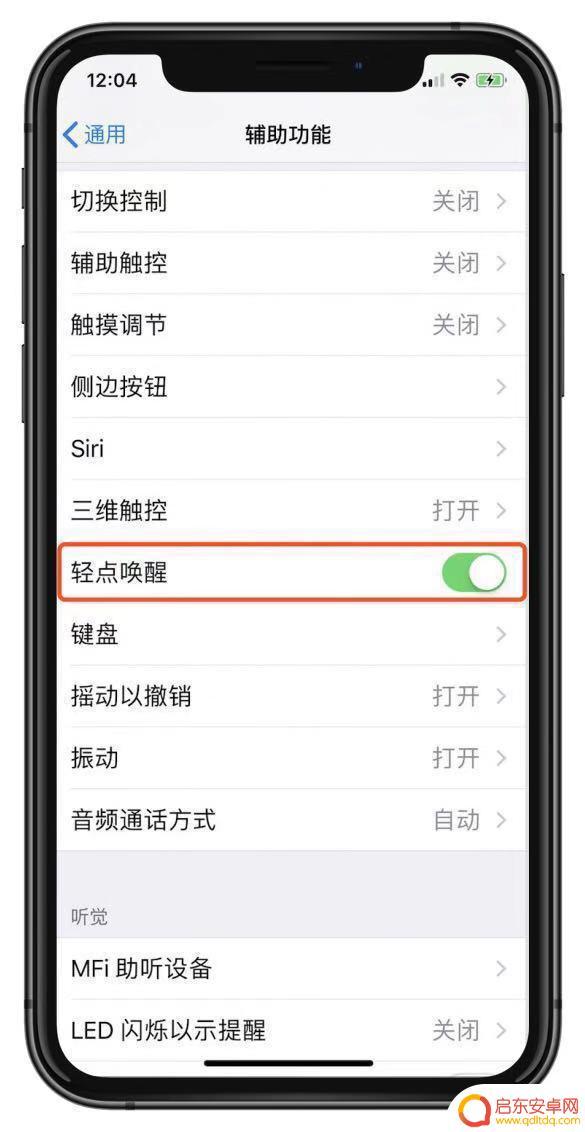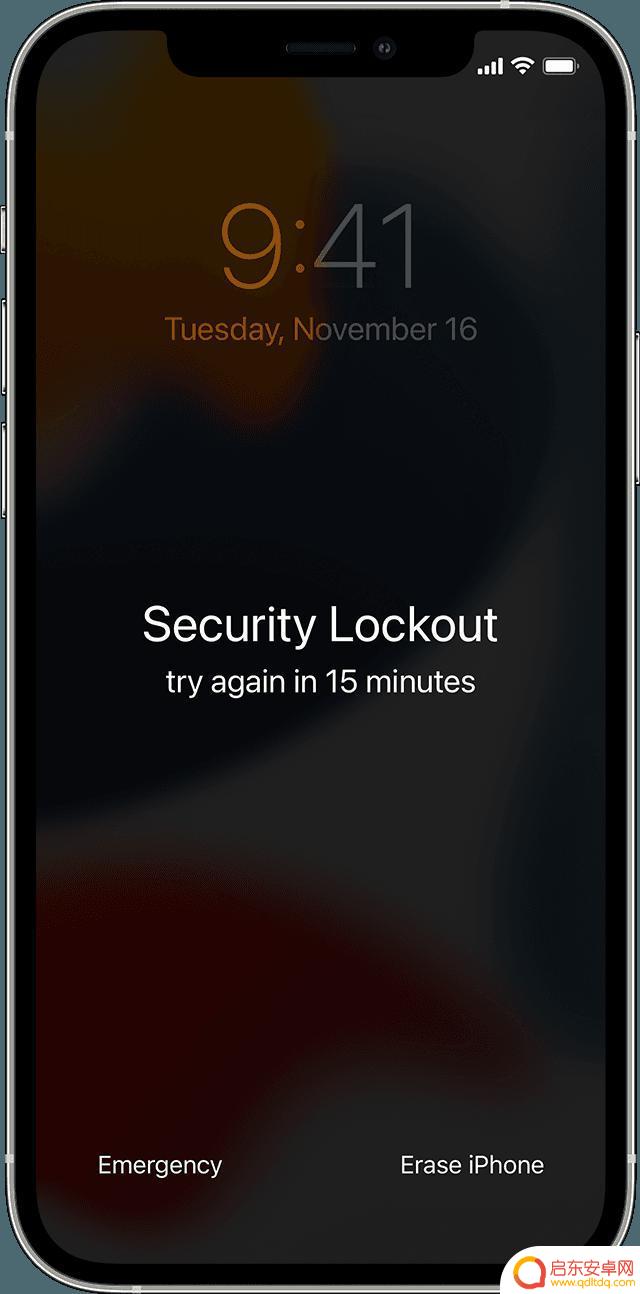不用刷机怎么解决iphone6停用 如何解除iPhone 已停用 锁定
在使用iPhone 6的过程中,有时我们可能会遇到一个令人沮丧的情况:iPhone 被停用了,一旦设备被停用,我们将无法进行任何操作,甚至无法解锁手机。幸运的是解除iPhone 已停用的锁定并不一定需要刷机。在本文中我们将探讨一些不需要刷机的方法,帮助您解决iPhone 6停用的问题,重新获得对手机的控制权。无论是通过iTunes恢复设备、使用Find My iPhone功能远程解锁,还是借助第三方软件工具,我们将为您提供多种可行的解决方案,确保您能够快速解除iPhone 已停用的锁定,重新使用您的iPhone 6。
如何解除iPhone 已停用 锁定
需要注意的是:
1.您的设备此前已经开启“查找我的 iPhone”功能;
2.无论是通过刷机或查找功能解除“已停用”状态,都将会清除设备中的所有数据和资料;如果您此前有通过 iCloud 备份,可以在操作完毕后恢复备份。
利用“查找”功能一键抹除 iPhone:
1.使用另外一部 iPhone 或 iPad:
打开查找 App,用 Apple ID 账号进行登录,在查找界面中选择出现“已停用”问题或忘记密码的 iPhone,然后拖动到下方,点击“抹掉此设备”。
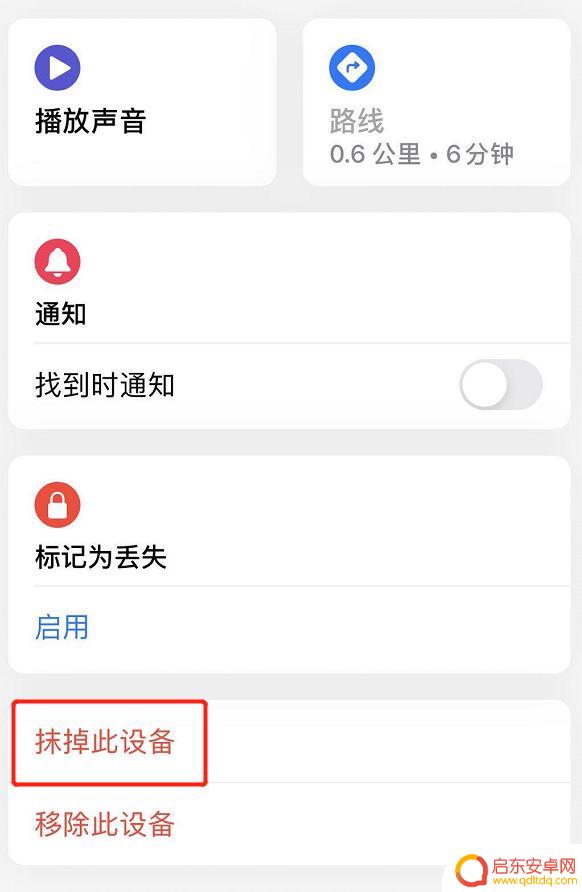
“已停用”或忘记密码的 iPhone 就会自动抹掉所有数据,解除已停用状态。
2.在 iCloud 官网上使用“查找”:
如果您身边没有其他的苹果设备,可以点此登录 iCloud 官网,点击网站中的“查找我的 iPhone”图标,如提示需要登录账户,请登录。
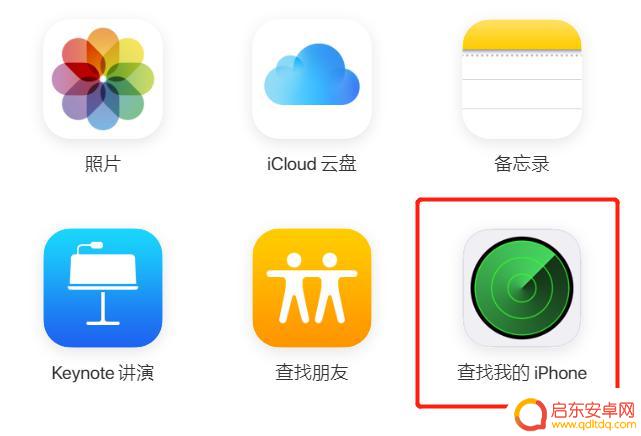
点击“所有设备”,然后选择已经停用的 iPhone,点击“抹掉此 iPhone”即可。
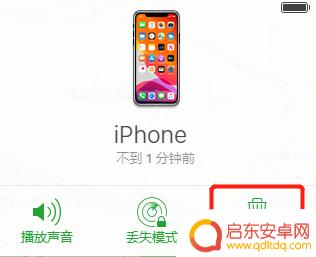
以上便是处理iPhone6停用问题的无需刷机方法,如果遇到这种情况,您可以按照本文所述的方法进行解决,希望这篇文章对您有所帮助。
相关教程
-
苹果手机已停机怎么关闭 iPhone 已停用如何刷机方法
苹果手机已停机怎么关闭?iPhone 已停用如何刷机方法?对于很多苹果手机用户来说,遇到手机停机或停用的情况可能会让人感到困惑和焦虑,不过不用担心实际上解决起来并不复杂。针对i...
-
苹果x手机停用了怎么解决 iPhoneX停用解锁教程
近日,有不少用户反映苹果X手机出现了停用的情况,导致无法正常解锁使用,对于这一问题,苹果官方也给出了相应的解决方案。在iPhoneX停用解锁教程中,我...
-
手机游戏停用怎么解决(手机游戏停用怎么解决方法)
大家好,关于手机游戏停用怎么解决很多朋友都还不太明白,那么今天我就来为大家分享一下关于手机游戏停用怎么解决方法的相关内容,文章篇幅可能较长,还望大家耐心阅读,希望本篇文章对各位有所...
-
为什么苹果手机突然出现停用 iPhone显示已停用可能是什么原因
最近有不少苹果手机用户反映他们的iPhone突然出现了停用的情况,屏幕上显示iPhone显示已停用的提示,这种情况可能是由于多次输错密码导致设备被锁定,或者是系统软件出现了问题...
-
苹果手机关机停用后忘记密码怎么重设 Apple ID 重置密码后锁屏如何解除
当我们使用苹果手机时,有时可能会遇到一些困扰,比如关机停用后忘记密码,或者重设Apple ID密码后却发现手机被锁屏了,这时候就需要我们及时解决这些问题,以确保手机的正常使用。...
-
如果苹果手机iphone已停用怎么连接itunes iPhone已停用连接iTunes怎么恢复
随着科技的不断进步,苹果手机iPhone已成为我们生活中不可或缺的一部分,有时我们可能会遇到iPhone停用的情况,这意味着我们无法正常使用手机功能,包括连接iTunes进行数...
-
手机access怎么使用 手机怎么使用access
随着科技的不断发展,手机已经成为我们日常生活中必不可少的一部分,而手机access作为一种便捷的工具,更是受到了越来越多人的青睐。手机access怎么使用呢?如何让我们的手机更...
-
手机如何接上蓝牙耳机 蓝牙耳机与手机配对步骤
随着技术的不断升级,蓝牙耳机已经成为了我们生活中不可或缺的配件之一,对于初次使用蓝牙耳机的人来说,如何将蓝牙耳机与手机配对成了一个让人头疼的问题。事实上只要按照简单的步骤进行操...
-
华为手机小灯泡怎么关闭 华为手机桌面滑动时的灯泡怎么关掉
华为手机的小灯泡功能是一项非常实用的功能,它可以在我们使用手机时提供方便,在一些场景下,比如我们在晚上使用手机时,小灯泡可能会对我们的视觉造成一定的干扰。如何关闭华为手机的小灯...
-
苹果手机微信按住怎么设置 苹果手机微信语音话没说完就发出怎么办
在使用苹果手机微信时,有时候我们可能会遇到一些问题,比如在语音聊天时话没说完就不小心发出去了,这时候该怎么办呢?苹果手机微信提供了很方便的设置功能,可以帮助我们解决这个问题,下...